Hvordan lage Amazon Echo Stop Spill av musikk etter en viss tid

Enten du liker å lytte til musikk mens du sovner eller bare ikke vil bli plaget, snu den manuelt Når du er ferdig, har Amazon Echo en innebygd "sleep timer" -funksjon som slår musikken av automatisk.
Sleep timers er tilgjengelig på en håndfull enheter som spiller musikk. Sleep timere slår automatisk av musikk etter at en viss tid har gått, så hvis du setter en hvilemodus i 60 minutter, slås enheten av automatisk etter 60 minutter når du sovner.
På Amazon Echo enheten selv slår seg ikke helt av, men musikk eller annen lyd vil automatisk slutte å spille. Å sette en sovetimer er sånn lett: alt du trenger å si er "Alexa, sett en sovetimer i 30 minutter" (eller hvor lenge du vil at den skal vare). Når 30 minutter er gått, vil musikken, podcasten, lydboken eller den andre lyden stoppe avspillingen.
Dessverre, når du åpner Alexa-appen på telefonen, vil du se søvnkortet på hovedskjermbildet, men Det vil ikke vise deg hvor mye tid som er igjen på hvilemodusen, i motsetning til en vanlig timer.
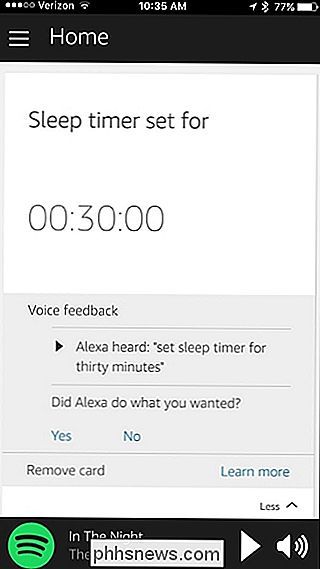
Du kan imidlertid avbryte hvilemodusen til enhver tid ved å bare si "Alexa, avbryte sleep timer".

Hva er forskjellen mellom pinging med og uten http: //?
Hvis du eksperimenterer med og lærer å pinge et nettsted, kan du bli overrasket over resultatene basert på "hva" du ping. Dagens SuperUser Q & A-post hjelper med å rydde opp for en forvirret og frustrert leser. Dagens Spørsmål og svar-sesjon kommer til oss med høflighet av SuperUser-en underavdeling av Stack Exchange, en fellesskapsdrevet gruppe av Q & A-nettsteder.

Slik lager du Windows 10, 8 eller 7 PC-logg automatisk
ØNsket du ikke å skrive inn passordet ditt hver gang Windows starter, men du gjør det ikke Vil du miste den ekstra sikkerheten som følger med å ha et passord? Hvis det er tilfelle, så er dagens heldag. La oss ta en titt. Merk: Vi viser Windows 8 i dette eksemplet, men dette bør også fungere i Windows 10, Windows 7 eller Windows Vista.



